Рисуем фантастический портрет
В этом уроке я покажу вам, как нарисовать фантастический портрет женщины в Фотошоп с нуля. Вы познакомитесь с правилами работы кисти. Для этого урока желательно использовать графический планшет.
Фантастический портрет женщины:

Ресурсы:
Откройте Фотошоп и создайте новый документ с такими настройками:
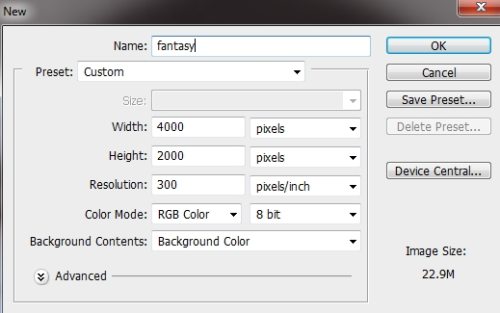
Цвет фона должен быть черным.
Возьмите Кисть (B) и на новом слое обрисуйте холст цветом #2d0f02, опирайтесь на изображение ниже.

Создайте новый слой и кистью с жесткими краями цветом #ddbeb1 нарисуйте основную форму женского силуэта.
В качестве образца можете взять портрет, ссылка которого находится в начале урока. Не нужно копировать каждую деталь силуэта, достаточно лишь понять, как распределить освещение и тени, рисуйте самостоятельно.
Рисовать портрет это тяжелая и кропотливая работа, она требует практики, особенно если вы новичок, но поверьте мне – это того стоит.
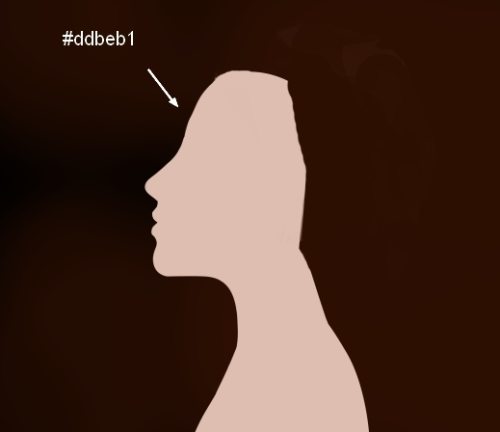
На новом слое мягкой кистью цветом #c99b89 обозначьте теневые области в задней части головы, шеи, плече.
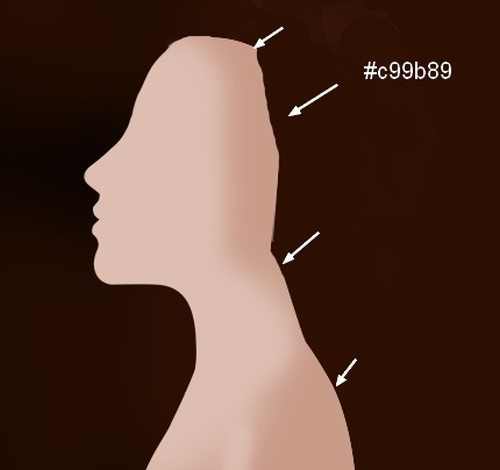
Создав новый слой, кистью с мягкими краями цветом #7b6055 обрисуйте носовую часть.
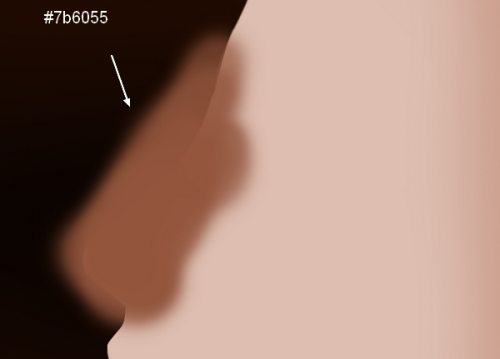
Добавьте к этому слою маску. Используйте черную кисть, чтобы сформировать нос, для рисования ноздрей увеличьте жесткость кисти. Теперь уменьшите жесткость и прорисуйте другие детали.
Также обозначьте теневые и световые области.
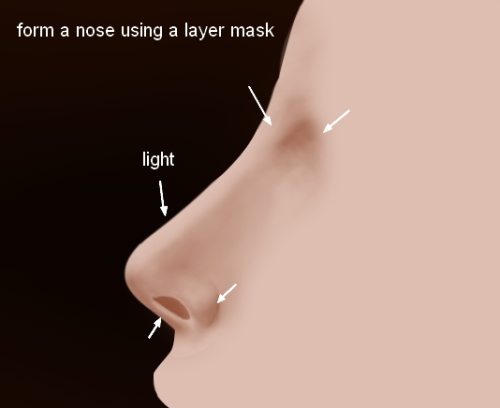
Создайте новый слой, режим смешивания смените на Умножение, непрозрачность 100% и той же самой кистью еще больше затемните ноздри.
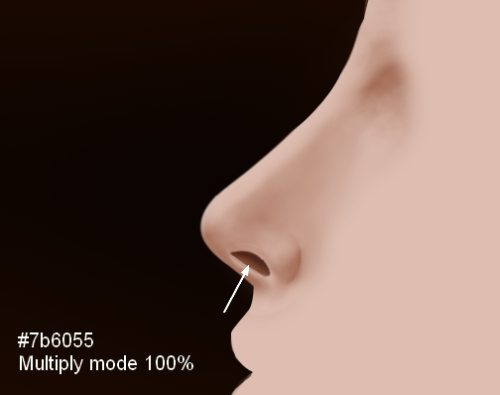
Жесткой кистью цветом #ddbeb1 на новом слое нарисуйте форму уха.
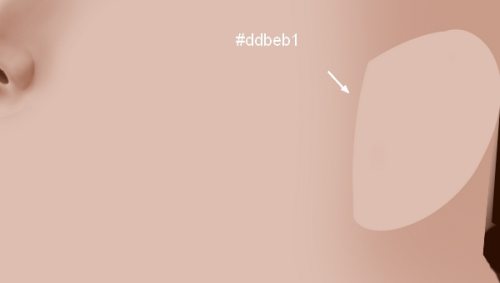
Добавьте к нему маску и мягкой черной кистью обрисуйте край уха, чтобы появился плавный переход.
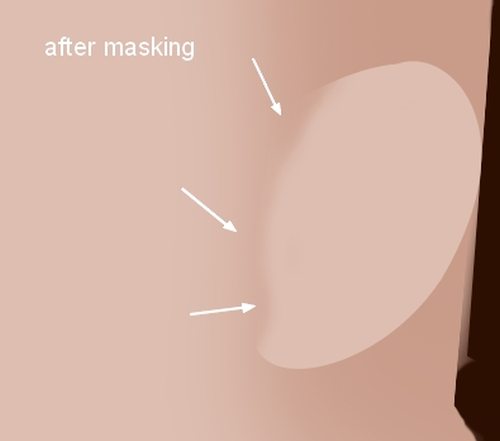
Нажатием клавиш Ctrl + shift + N создайте новый слой, в открывшемся окне установите: режим – Перекрытие 100%, поставьте галочку возле опции Выполнить заливку 50% серого.
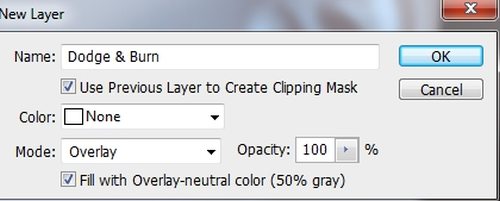
Инструментами Затемнитель и Осветлитель прорисуйте детали уха. В настройках выставите следующие параметры: диапазон – Средние тона, Экспонир – 20 – 30%. Посмотрите на изображение ниже, чтобы понять, как рисуются детали уха. Вы можете посмотреть результаты как в обычном режиме, так и в режиме Перекрытие.
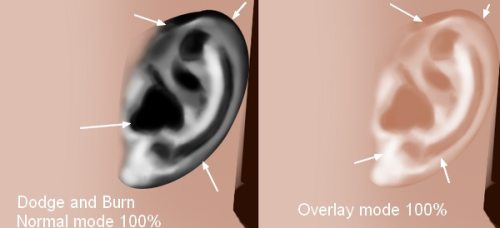
При помощи маски слоя я уменьшил блики на некоторых областях уха.
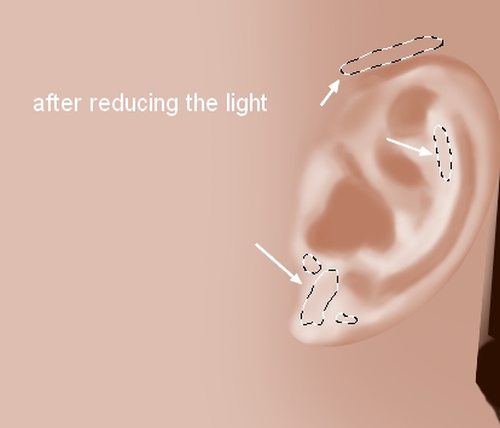
Создайте новый слой с обтравочной маской и мягкой кистью цветом #7b6055 подкорректируйте оттенки внутри уха, для достижения реалистичности.
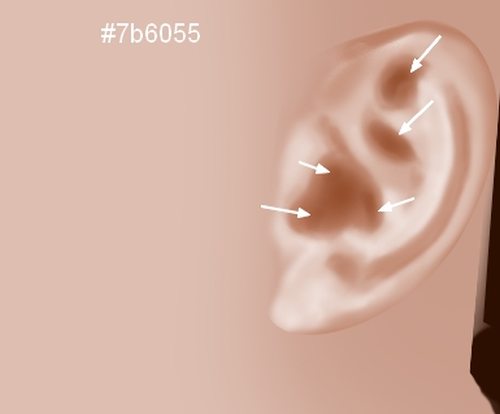
На новом слое добавьте тень под ухом, используя мягкую кисть цветом #7a432c. Сильно не зацикливайтесь на этом, эта область в дальнейшем будет покрыта волосами.
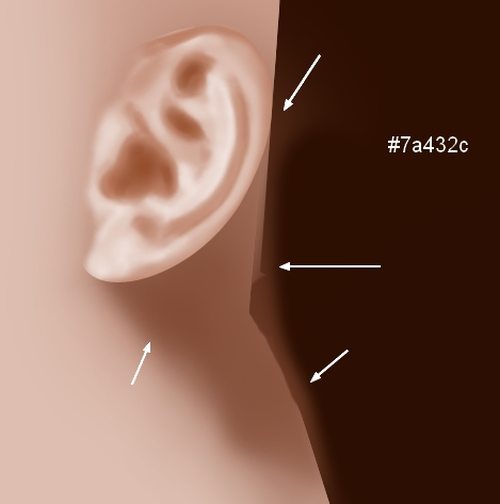
На новом слое прорисуйте форму губ при помощи жесткой кисти цветом #e8b5bb.
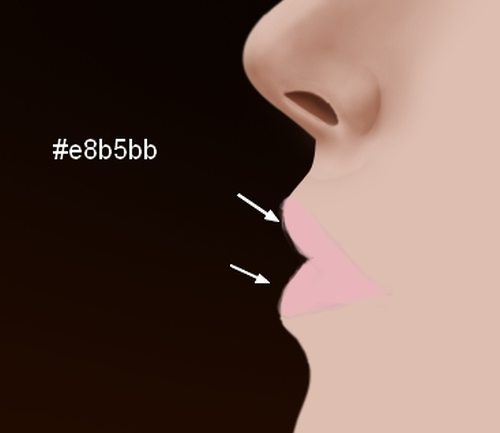
Создайте новый слой и мягкой кистью, цветом #7a432c, непрозрачностью и нажимом в пределах 20 – 30% нарисуйте тень под нижней губой и на подбородке.
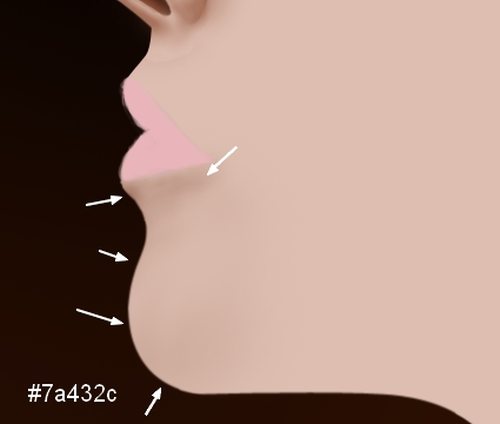
Хочу обратить ваше внимание на то, что каждую часть лица и сопутствующие элементы (свет, тень) необходимо создавать на новом слое.
Инструментами Осветлитель и Затемнитель необходимо добавить тень и свет на губы, настройки для этих инструментов подобны настройкам для создания тени и света на ухе (чуть ранее). Этот слой поместите ниже губ.
В середине губ добавьте освещение, а на краях затемните.
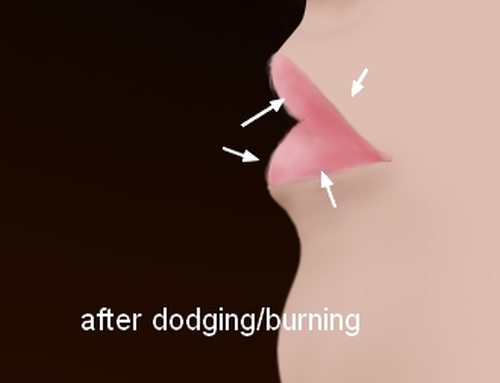
Выше слоя с губами добавьте новый. Жесткой кистью цветом #fbf3f4, размером 10 – 15 пикселя нарисуйте текстуру губ.

Жесткой кистью цветом #452c2e нарисуйте тонкую тень между губами.

На новых слоях при помощи инструментов Осветлитель и Затемнитель более подробно прорисуйте тени, освещение, добавьте дополнительные оттенки на лице и теле. В качестве примера возьмите готовый портрет женщины (ссылка вверху).
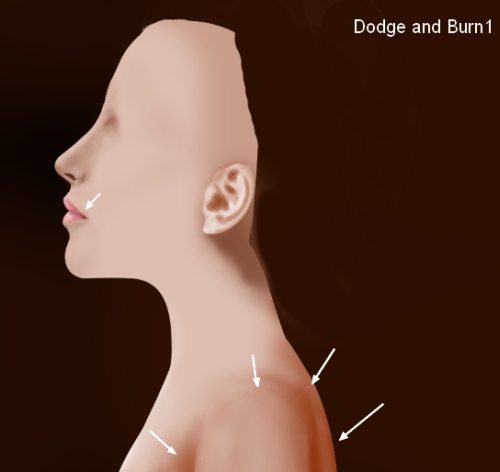
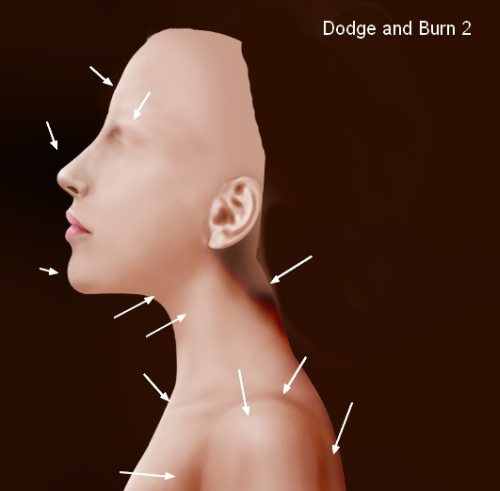
Переходим к глазам. Выше всех слоев создайте новый слой, мягкой кистью цветом #8e5b46 обозначьте контуры глаза. Далее, чтобы точнее прорисовать глаз, используйте маску.

Уменьшите размер кисти и с теми же настройками нарисуйте морщинки под глазами.

Чуть ниже слоя с глазом создайте новый слой. Жесткой кистью цветом #d8d6d6 нарисуйте белок глаза. Не используйте чисто белый цвет, белок будет выглядеть плоским и неестественным.

Инструментом Осветлитель (O) поставьте белое пятно в правой части белка.

Используйте жесткую кисть цветом #231917 и нарисуйте форму радужной оболочки, цвет вы можете выбрать на свое усмотрение, но он должен быть темных тонов.
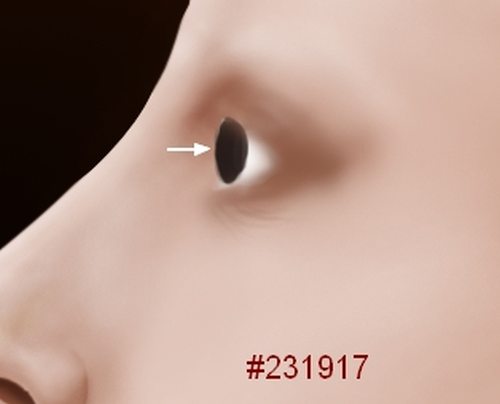
Смягчите кисть, цвет установите #ced0d0 и прорисуйте детали внутри радужной оболочки.

Нарисуйте в глазу блик, используя жесткую кисть цветом #f1f7fb.

Жесткой кистью цветом #231917 прорисуйте контур глаза и века.
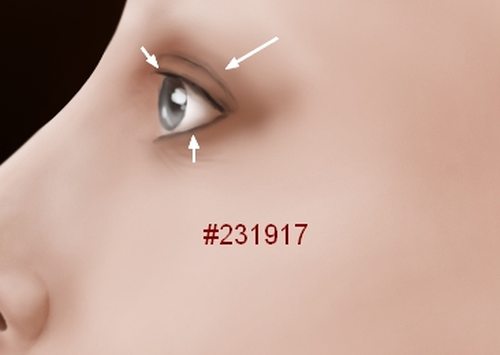
Той же кистью, цвет смените на #e9e4e2, нарисуйте тонкую линию во внутренней части нижнего контура глаза.

При помощи жесткой кисти цветом #231917 нарисуйте ресницы. Не забудьте, на нижнем веке ресницы должны быть короче и не такими густыми.

Снизьте жесткость кисти до 40%, цвет измените на #6c4e49 и нарисуйте форму брови.

Жесткой кистью цветом #5e483f обрисуйте форму брови волосками.

Для удобства в работе каждую часть тела сгруппируйте в отдельные группы. Чуть ниже группы с глазом создайте новый слой. Добавьте тени под подбородком для обозначения контура лица. Используйте кисть цветом #7a432c.
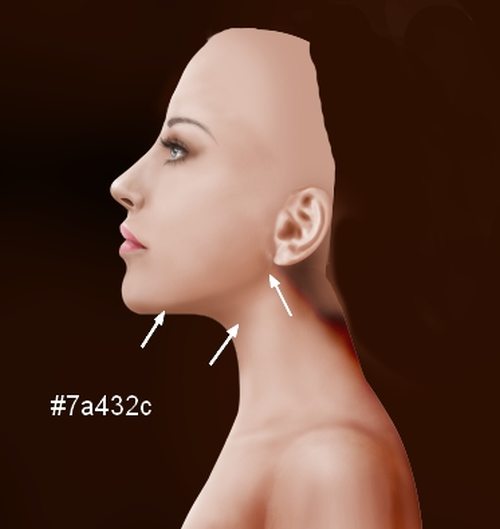
Так же добавьте больше теней на голову, лицо и тело. Используйте мягкую кисть цветом #c99883, цвет для этого слоя смените на Умножение 100%.
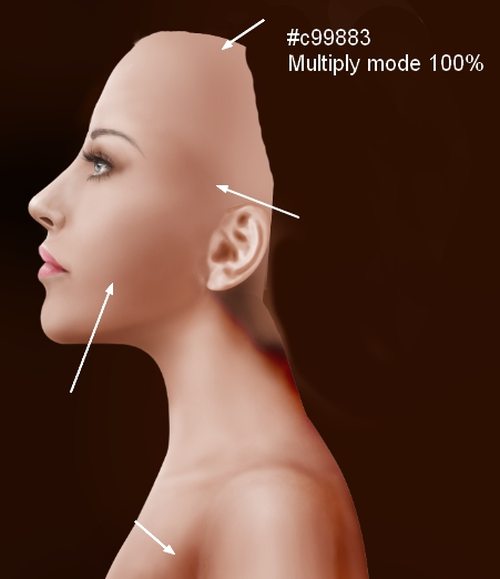
Мягкой кистью цветом #e9e4e2 добавьте больше света на лицо и тело, особенно вокруг глаз, на подбородке, щеке и плече.
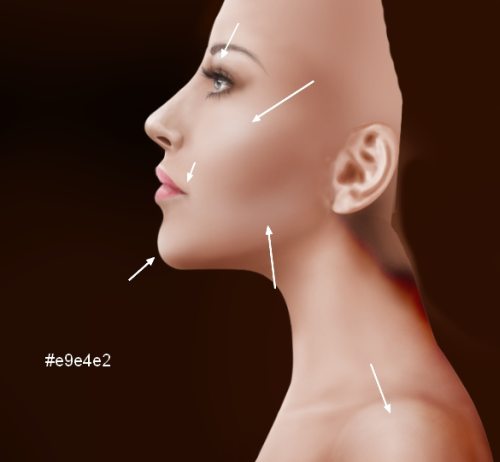
Для того, чтобы кожа лица выглядела реалистичной, нам нужно нанести на кожу веснушки. Настройте кисть следующим образом:
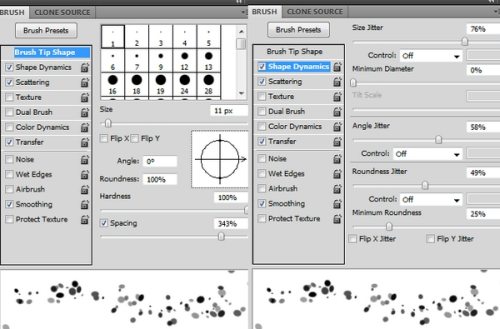
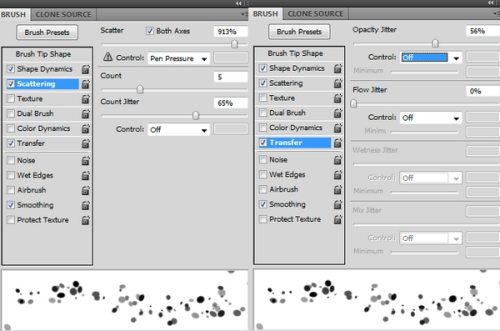
Настроенной кистью обрисуйте нос, щеки, подбородок, лоб. Используйте маску слоя, чтобы уменьшить их непрозрачность.
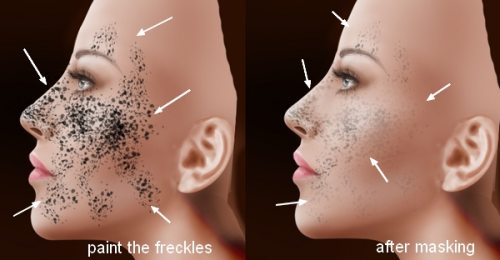
Для этого слоя смените режим смешивания на Мягкий свет 100%.
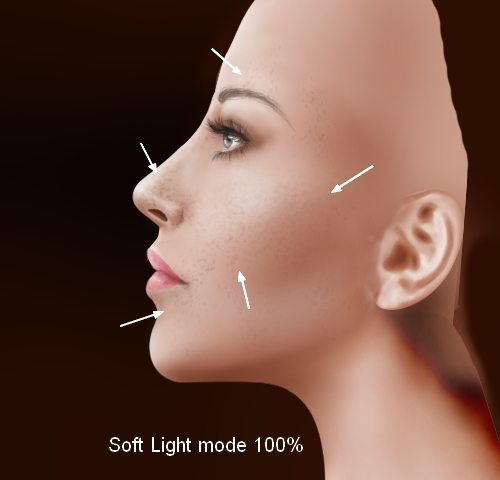
Теперь немного подкорректируем цветовую гамму кожи. Создайте корректирующий слой Цветовой тон/Насыщенность и установите следующие настройки.

Настройки для коррекции Фотофильтр:
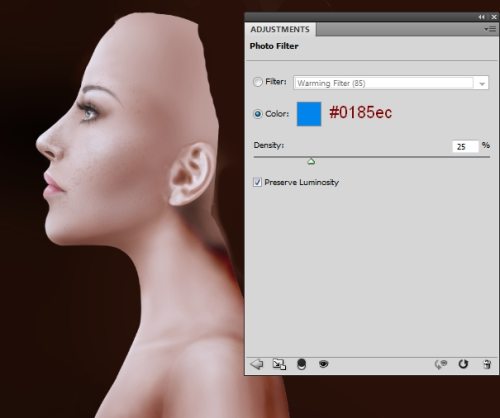
Приступаем к рисованию волос. Поверх всех групп создайте новый слой, используйте кисть цветом #3a1f27, твердостью 60 – 65% и нарисуйте основание для волос. Я хочу нарисовать развивающиеся волосы, но вы можете рисовать, как нравится вам.
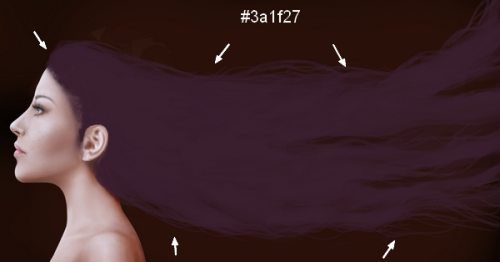
Возьмите кисть цветом #5e334c и прорисуйте основные пряди волос в виде нитей.

Для прорисовывания более мелких прядей волос, цвет смените на более светлый (#784262).

Выберите цвет еще светлее (#9d5981) и нарисуйте пряди, где указано стрелочками.

Сгруппируйте все слои с волосами, режим Обычный, непрозрачность 100%. Цвет волос измените при помощи корректирующего слоя Цветовой тон/Насыщенность.
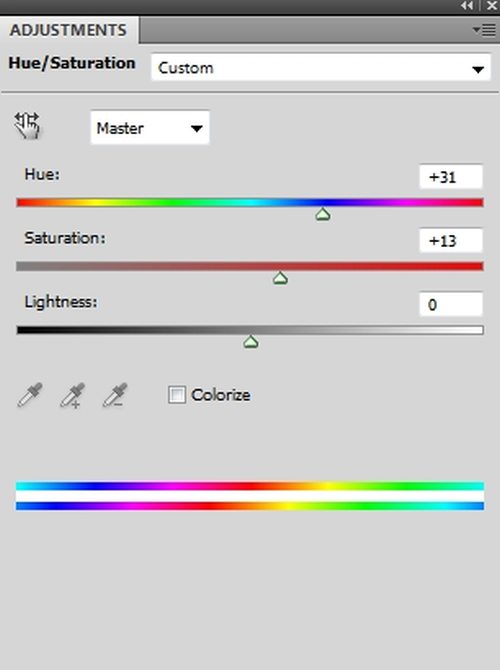

Для придания глубины и реалистичности добавьте волосам тени и свет. Для этого используйте инструменты Осветлитель и Затемнитель.
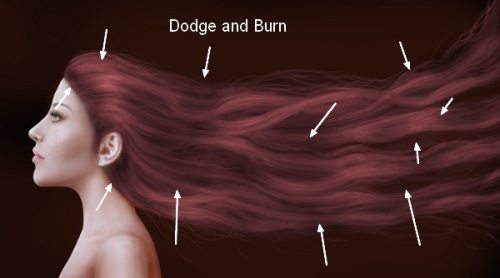
На данном этапе я использовал жесткую кисть цветом #fff0bd, чтобы добавить отражение внутри глаза. Режим смешивания задайте Жесткий свет 100%.
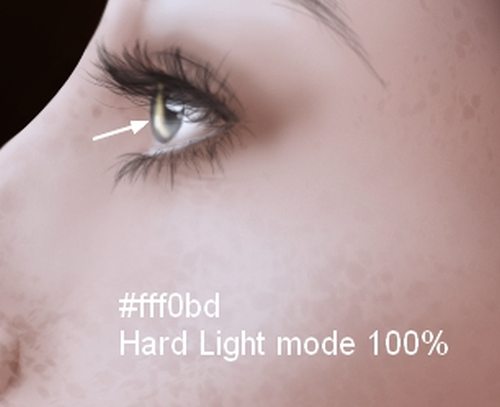
Слева от модели раскрасьте фон зеленым цветом #d1ff74 используя мягкую кисть, и той же кистью обрисуйте контур лица и тела.

На краю глаза нарисуйте фигурные линии жесткой кистью коричневым цветом #481b07.
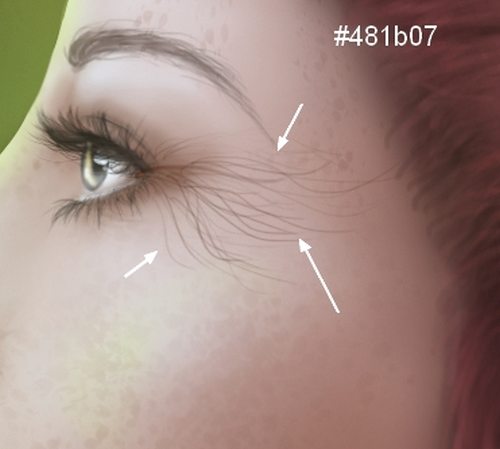
Смените цвет кисти на бирюзовый #74f4ff и нарисуйте такие же линии вокруг глаз, на ресницах и бровях.

Далее цвет смените на #e47361 и кистью обрисуйте вокруг глаза, опирайтесь на изображение ниже.

Цвет измените на #e47361 и при помощи кисти с жесткими краями нарисуйте на холсте частицы случайным образом, каждый раз изменяя размер кисти.
Режим смешивания смените на Осветление основы.

К слою с частицами добавьте маску и снизьте непрозрачность частиц.

Затем к нему же примените стиль Внешнее свечение.
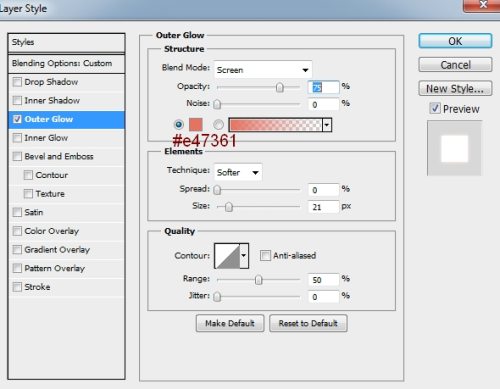

Перейдите во вкладку Filter > Blur > Gaussian Blur (Фильтр – Размытие – Размытие по Гауссу) и у становите 1 пиксель.
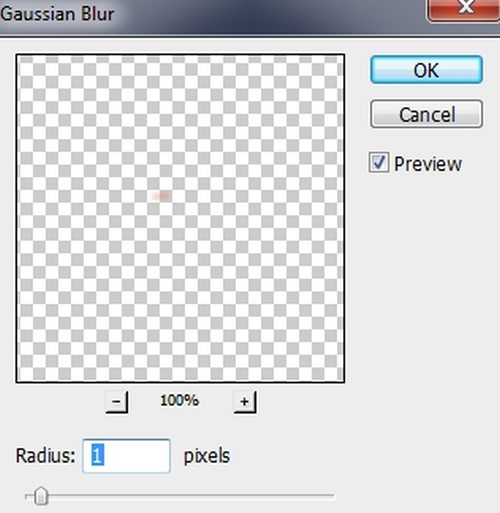

Частицы поместите в группу и режим смешивания для нее смените на Осветление основы 100%.
В этой же группе создайте еще один слой, используйте ту же самую кисть, чтобы добавить еще больше частиц на волосы и тело девушки.

Возьмите жесткую кисть цветом #74f4ff и нарисуйте искорки на модели.

Снова в этой группе создайте слой, жесткой кистью цветом #ff642a обрисуйте фон, каждый раз изменяя размер и непрозрачность кисти.

Затем к этому слою примените фильтр Размытие по Гауссу с радиусом размытия 15 пикселей.
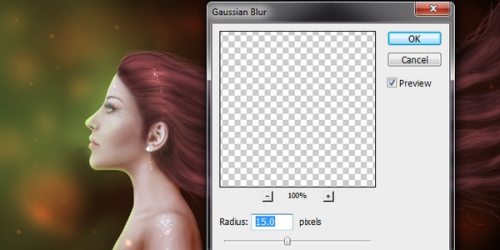
Для придания фантастической атмосферы нарисуйте пучок плавных линий, как нечто неземное. Используйте кисть с жесткими краями, цвет - #bcff00.
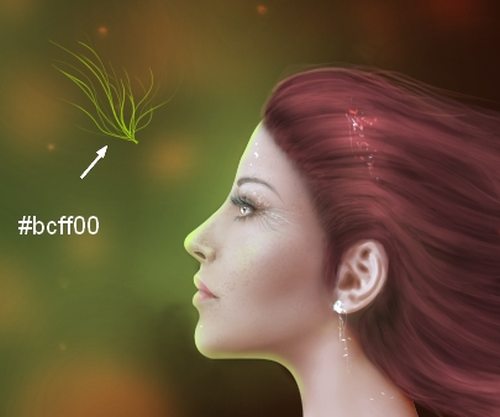
Продублируйте этот пучок несколько раз и разместите по всему холсту, изменяя размер и расположение.
К пучку в нижнем правом углу примените фильтр Размытие по Гауссу с размытием в 2 пикселя.
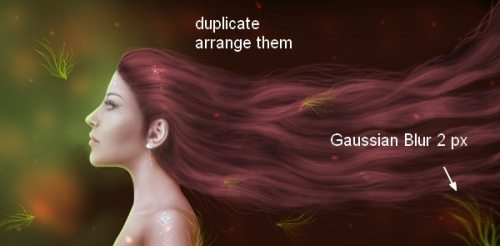
При помощи коррекции Цветовой тон/Насыщенность измените цвет некоторых из них.
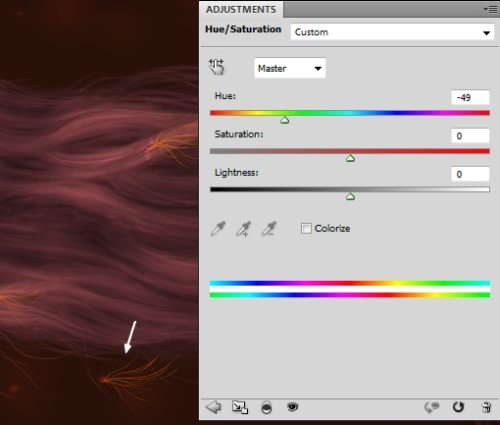
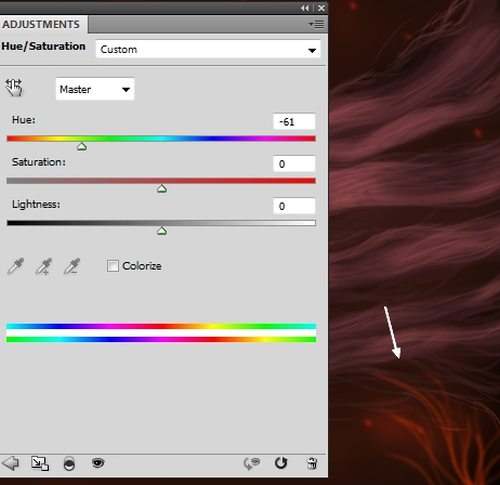
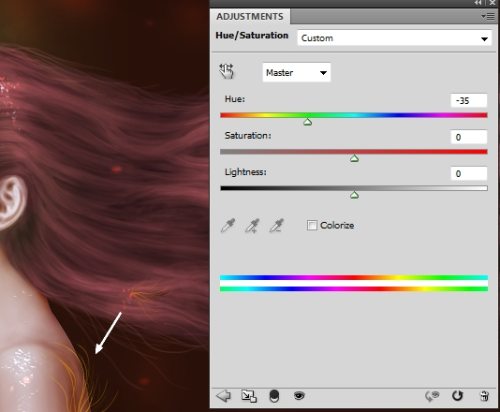
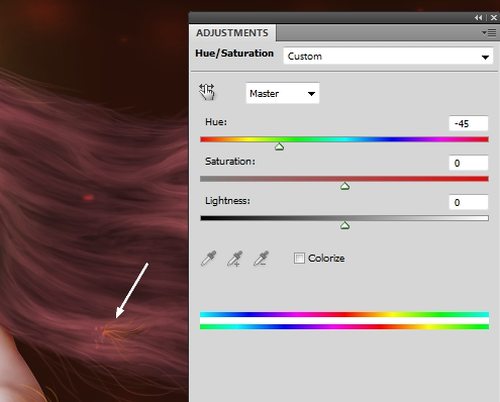
Я использовал мягкую кисть цветом #bcff00, чтобы нарисовать в левой части холста зеленое свечение.

Пришло время подкорректировать оттенки общей картины.
Выше всех слоёв создайте новый и заполните его цветом #26011a. Режим смешивания установите Исключение 100%.
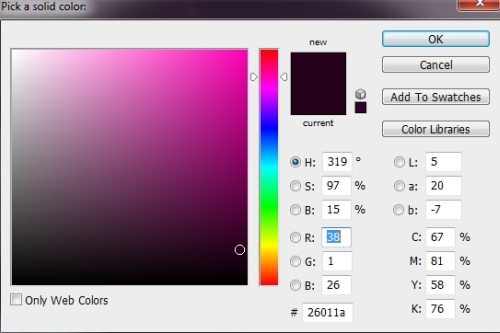

Продолжая корректировать тон, я использовал коррекцию Цветовой баланс.
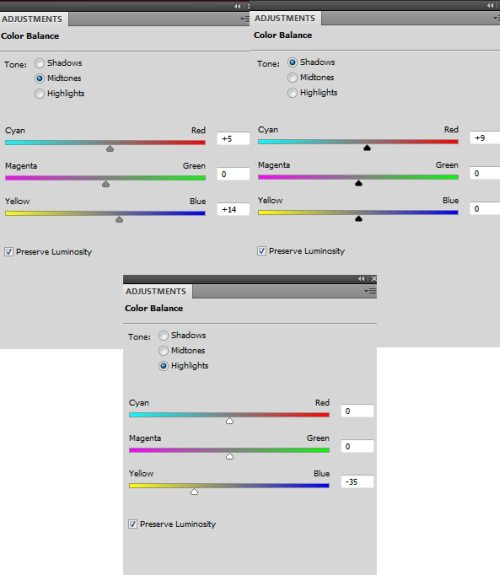

Для увеличения контрастности, воспользуйтесь Кривыми.
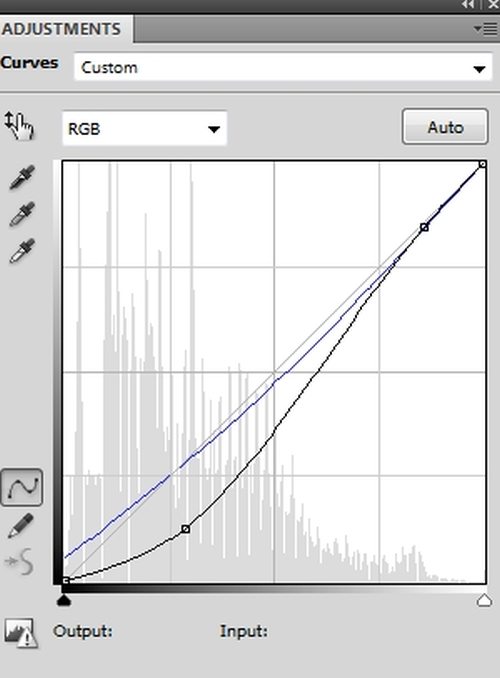

При помощи настройки Выборочная коррекция цвета отрегулируйте красные оттенки и настройте желтые.
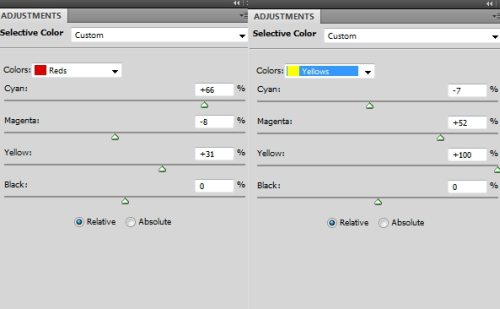
Перейдите на маску этого слоя и черной кистью пройдитесь по тем участкам, на которых ненужно влияние этой коррекции.

При помощи коррекции Уровни еще немного увеличьте контраст.
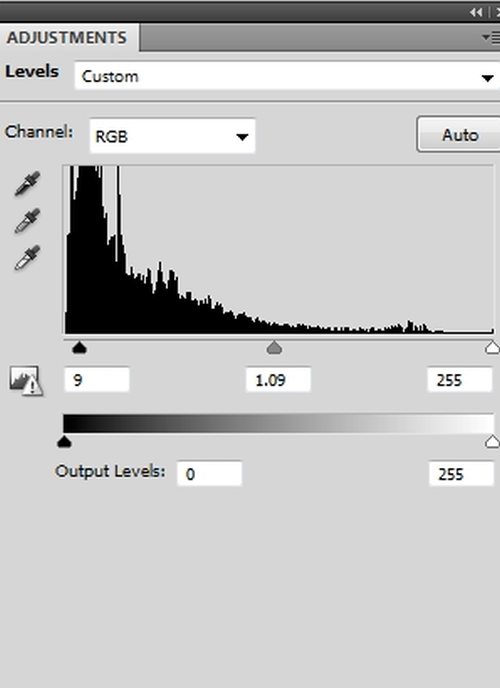

И в заключении жесткой кистью цветом #bcff00 нарисуйте девушке зеленые пряди волос, в которых отражается зеленое свечение.

Фантастический портрет женщины;

Ссылка на источник урока.










